FileZilla je populární FTP aplikace, kterou můžete použít pro připojení k jiným počítačům pomocí protokolu přenosu souborů (FTP). S FTP se nemusíte starat o kompatibilitu, protože protokol je standardní a podporovaný jakýmkoliv operačním systémem, který zvládne klienta FTP.
Dříve jsem napsal, jak nastavit vlastní FTP server pomocí služby IIS a v tomto tutoriálu vám ukážeme, jak nastavit vlastní FTP server pomocí bezplatného softwaru FileZilla. Stáhněte si serverový program z této URL: //filezilla-project.org.
Nainstalujte FileZilla
Serverový software je ve skutečnosti velmi snadno instalovatelný. Některé z obrazovek jsou komplikované, ale nemusíte se bát, protože můžete jít s výchozími hodnotami a vše funguje dobře.

Na obrazovce Nastavení spouštění se můžete držet výchozích hodnot nebo změnit port správce, pokud chcete. Tento port se používá pouze pro správu serveru, nikoli pro klienty FTP.

Nakonec se automaticky vyplní podrobnosti pro připojení k serveru, který by měl být localhost a číslo portu pro rozhraní admin. Heslo by mělo být také prázdné.

Konfigurace serveru FileZilla
Po připojení k serveru získáte obrazovku podobnou níže. To vám dá několik základních informací o serveru a také automatické zjištění, zda jste za routerem NAT.

První věc, kterou budete muset udělat, je vytvořit uživatelský účet FTP. Klikněte na nabídku Úpravy a vyberte možnost Uživatelé :

Na stránce Obecné pokračujte a klepněte na tlačítko Přidat na pravé straně.

Zadejte jméno uživatele a stiskněte OK:

Chcete-li přiřadit heslo, zaškrtněte políčko Heslo a poté zadejte heslo pro uživatele.

Přidali jsme uživatele. Chcete-li sdílet adresář, klikněte na tlačítko „ Sdílené složky “ a vyhledejte složky, které chcete sdílet:

Pokud nechcete, aby ostatní uživatelé upravovali vaše soubory a adresáře, nastavte oprávnění pro uživatele, nezapomeňte zrušit zaškrtnutí políčka pro zápis a odstranění .
Omezení rychlosti stahování můžete nastavit, pokud se domníváte, že vaše připojení bude ovlivněno vašimi klienty. To je ideální, pokud chcete řídit množství využitelné šířky pásma:

Zapněte filtrování IP, abyste zabránili připojení IP adres k serveru.

A je to! Nyní máte FTP server. Nebudete se k němu moci připojit, dokud do brány firewall nepřidáte výjimku, která umožní připojení k souboru FileZilla. Přečtěte si můj příspěvek o tom, jak povolit aplikaci prostřednictvím brány firewall v systému Windows. Pokud jste nainstalovali FileZilla do výchozího umístění, musíte povolit C: Program Files (x86) FileZilla Server FileZilla Server.exe do seznamu výjimek.
Také se budete muset trochu dozvědět o přesměrování portů, aby se uživatelé mohli připojit z vnějšku pouze do lokální sítě LAN. Je zcela zbytečné nastavit server FTP, pokud se k němu mohou připojit pouze lidé ve vaší síti.

Pokud to nastavujete doma, musíte také povolit nastavení pasivního režimu . Klikněte na Upravit a poté na Nastavení . Navrhuji Googling trochu pochopit, jaké možnosti použít zde, protože se budou lišit v závislosti na nastavení.
Jakmile jsem otevřel porty brány firewall, byl jsem schopen se snadno připojit pomocí příkazového řádku z jiného místního počítače v síti, jak můžete vidět níže:

Zadal jsem své uživatelské jméno a heslo a byl jsem připojen! Pak jsem použil příkaz ls k vypsání obsahu adresáře, ke kterému jsem se dostal. Pokud chcete přenášet soubory atd., Můžete Google znovu použít příkazy FTP z příkazového řádku.


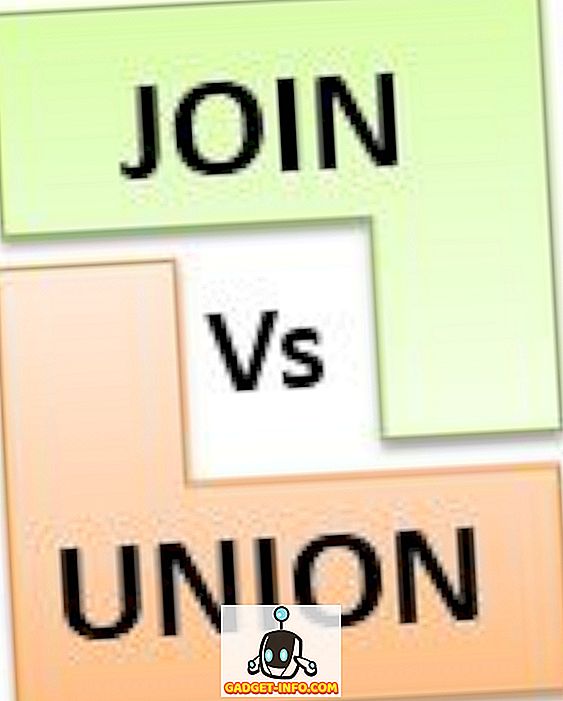
![Parodie sociálních médií [Video]](https://gadget-info.com/img/best-gallery/213/parody-social-media.jpg)





